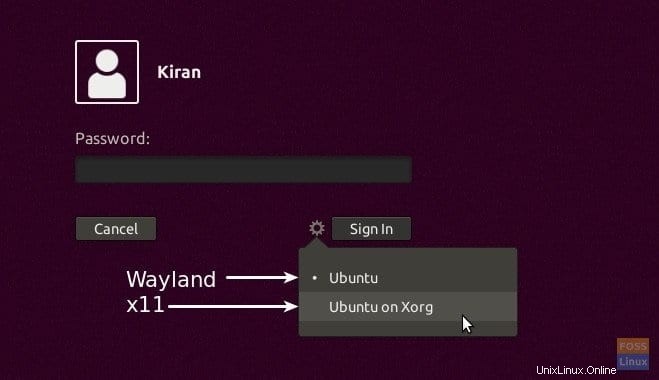Dimulai dengan Ubuntu 17.10, tim pengembang telah memutuskan untuk membuang Xorg dan memasukkan Wayland sebagai driver video default, terutama untuk meningkatkan kinerja. Namun, Wayland masih dalam tahap pengembangan awal dan sepertinya “belum” siap digunakan sebagai driver harian.
Apakah Canonical salah dalam mengaktifkan Wayland secara default di Ubuntu 17.10?
Menurut pendapat saya, itu adalah kesalahan besar dari Canonical. Jangan salah paham. Saya sangat menyukai Wayland karena arsitekturnya yang sederhana dan kedekatannya dengan Kernel Linux saat berkomunikasi dengan perangkat keras Video, tetapi ada beberapa masalah ketidakcocokan yang terkait dengan Wayland. Beberapa aplikasi populer dan banyak digunakan termasuk GParted, Shutter, dan beberapa program penangkap layar lainnya, serta program yang memerlukan akses root tidak akan berfungsi dengan Wayland tanpa solusi. Saya yakin Wayland adalah arah masa depan terbaik untuk Linux, tetapi hanya setelah masalah ketidakcocokan utama diselesaikan.
Xorg Vs Wayland
Saya tidak ingin menulis artikel Wiki lain tentang perbedaan teknis antara keduanya. Sebaliknya, saya akan menunjukkan perbedaan utama antara kedua driver. Perbedaan terbesar antara Xorg dan Wayland adalah Wayland tidak menggambar apa pun. Xorg menggunakan dua mode menggambar di mana semua aplikasi perlu mendapatkan permintaan menggambar dari server. Wayland menggunakan pegangan buffer dan memberikan rendering langsung. Pendekatan ini menghemat banyak sumber daya sistem, menghasilkan waktu respons yang cepat dan booting yang lebih cepat.
Menemukan server tampilan mana yang aktif dalam sesi Ubuntu
Ubuntu 17.10 hadir dengan Wayland dan Xorg, tetapi Wayland diaktifkan dengan pengaturan default. Namun, siapa pun dapat dengan cepat mengubah mana yang akan digunakan saat masuk.
Anda dapat mengetahui server tampilan mana yang aktif di sesi Ubuntu Anda dengan menggunakan perintah berikut di Terminal:
echo $XDG_SESSION_TYPE
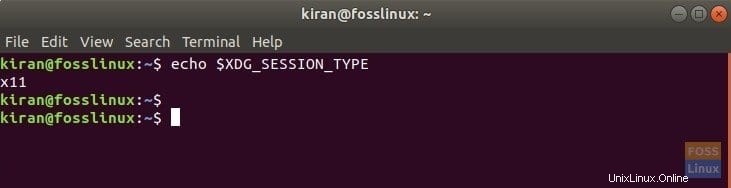
Outputnya adalah "x11" untuk Xorg. Untuk Wayland, outputnya adalah “wayland”.
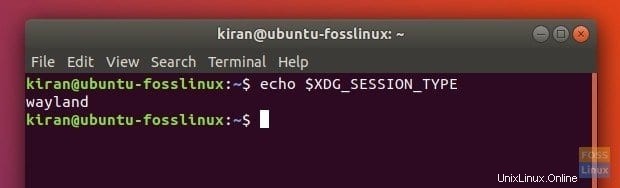
Beralih antara Wayland dan Xorg
Langkah 1) Saat masuk, klik ikon roda gigi di dekat tombol 'Masuk'.
Langkah 2) Anda akan melihat dua opsi termasuk "Ubuntu" dan "Ubuntu di Xorg".
Jika Anda memilih Ubuntu, sesi berikut akan dimuat dengan Wayland. Di sisi lain, memilih "Ubuntu di Xorg" akan memuat server tampilan x11. Ubuntu akan "mengingat" opsi yang terakhir digunakan saat masuk di lain waktu. Oleh karena itu, Anda hanya perlu melakukan ini satu kali.